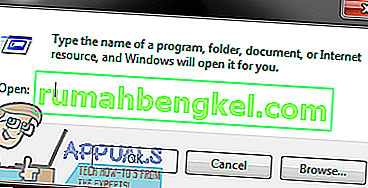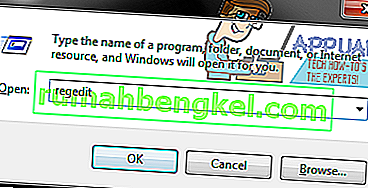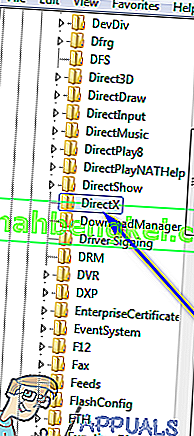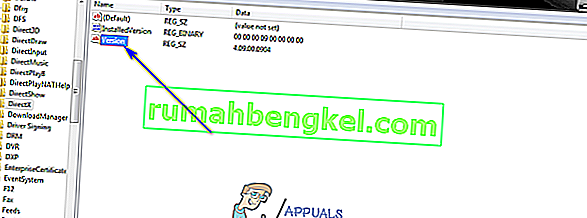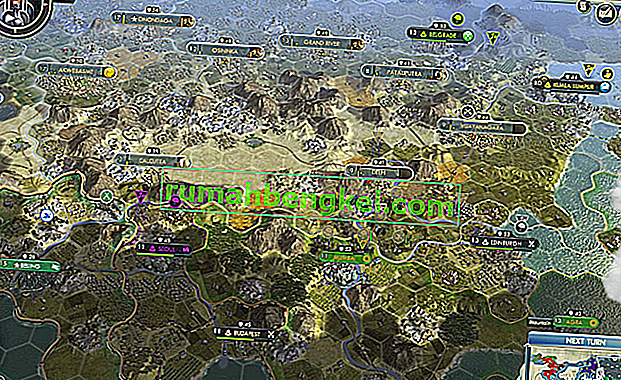Microsoft DirectX to zestaw interfejsów programistycznych umożliwiających komunikację oprogramowania ze sprzętem komputera. DirectX został zaprojektowany do użytku w celach multimedialnych - czy to audio, czy wideo, czy to do renderowania wideo i audio do gry, czy do renderowania wideo i audio do pliku wideo. Celem DirectX jest zasadniczo umożliwienie platformom Microsoft, takim jak system operacyjny Windows, płynnej i efektywnej komunikacji z grafiką i sprzętem audio komputera, aby zapewnić użytkownikowi jak najlepsze wrażenia multimedialne. DirectX był stałym elementem wszystkich różnych form systemu operacyjnego Windows, z różnymi, nowszymi wersjami DirectX dołączanymi do nowszych wersji systemu Windows.
Podobnie jak w przypadku wszystkich innych składników systemu Windows, jednak w przypadku DirectX rzeczy mogą spontanicznie pójść nie tak, a kiedy tak się stanie, użytkownik napotyka wiele różnych problemów z multimediami na swoim komputerze. Od zablokowania dostępu do ulubionych gier po niemożność odtwarzania plików wideo, a nawet plików audio, jest wiele do stracenia, jeśli DirectX przestanie działać tak, jak powinien. W przypadku, gdy DirectX się zepsuje, możesz wiele zrobić, aby spróbować to naprawić - przede wszystkim powinieneś uruchomić skanowanie SFC, ponieważ pliki DirectX są klasyfikowane jako pliki systemowe, a skanowanie SFC jest przeznaczone do skanowania i naprawiania problemy z plikami systemowymi na komputerze z systemem Windows.
Jeśli jednak skanowanie SFC nie rozwiąże problemu, ponowna instalacja DirectX staje się zalecanym działaniem. Jednak w każdej wersji systemu Windows DirectX jest zintegrowany z systemem operacyjnym i jest jego częścią, więc całkowite odinstalowanie go, a następnie ponowna instalacja jest po prostu niemożliwe. Istnieją jednak inne sposoby wykonania zadania. Jeśli chcesz ponownie zainstalować DirectX na komputerze z systemem Windows, możesz to zrobić na dwa najlepsze sposoby:
Metoda 1: Napraw instalację programu DirectX za pomocą instalatora internetowego DirectX End-User Runtime
We wszystkich wersjach systemu Windows, które są obecnie obsługiwane przez firmę Microsoft, DirectX jest instalowany za pośrednictwem usługi Windows Update, a aktualizacje dla DirectX są również dostarczane za pośrednictwem usługi Windows Update. Istnieje jednak redystrybucyjny pakiet instalacyjny dla DirectX, który Windows wydał w 2010 roku. Ten redystrybucyjny pakiet może być użyty do naprawy instalacji DirectX - robiąc to nadpisuje wszystkie pliki DirectX na komputerze z Windows nowymi, pozbywając się uszkodzonych lub uszkodzonych, co jest ambicją ponownej instalacji. Aby naprawić instalację DirectX na komputerze z systemem Windows za pomocą Instalatora internetowego DirectX End-User Runtime, musisz:
- Przejdź tutaj , kliknij Pobierz i postępuj zgodnie z instrukcjami wyświetlanymi na ekranie, aby pobrać instalator sieciowy DirectX End-User Runtime .

- Po pobraniu instalatora internetowego DirectX End-User Runtime przejdź do miejsca, w którym został zapisany, i uruchom go.
- Postępuj zgodnie z instrukcjami wyświetlanymi na ekranie, a pobrany instalator rozpakuje wszystkie pliki instalatora internetowego DirectX End-User Runtime i umieści je w wybranym katalogu.
- Przejdź do folderu, do którego pobrany instalator rozpakował pliki instalatora internetowego DirectX End-User Runtime , znajdź plik o nazwie DXSETP.exe i kliknij go dwukrotnie, aby go uruchomić.
- Postępuj zgodnie z instrukcjami wyświetlanymi na ekranie i monitami, aby przejść przez kreatora, pod koniec którego DirectX na komputerze zostanie pomyślnie naprawiony / ponownie zainstalowany.
Po zakończeniu i odkurzeniu instalacji naprawczej możesz usunąć folder pełen plików instalatora internetowego DirectX End-User Runtime utworzonych przez instalator pobrany z witryny firmy Microsoft.
Metoda 2: Przywróć posiadaną wersję DirectX, a następnie zaktualizuj ją
Innym sposobem na osiągnięcie wszystkiego, co robisz po odinstalowaniu, a następnie ponownym zainstalowaniu czegoś, w kontekście DirectX na komputerze z systemem Windows, jest przywrócenie posiadanej wersji DirectX do starszej wersji, a następnie zaktualizowanie jej do najnowszej dostępnej wersja. Aby to zrobić, musisz:
- Naciśnij klawisz z logo Windows + R, aby otworzyć okno dialogowe Uruchom .
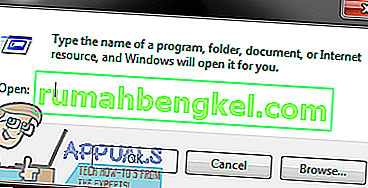
- Wpisz regedit w oknie dialogowym Uruchom i naciśnij klawisz Enter, aby uruchomić Edytor rejestru .
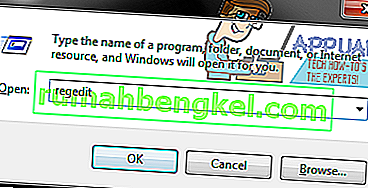
- W lewym okienku Edytora rejestru przejdź do następującego katalogu:
HKEY_LOCAL_MACHINE > OPROGRAMOWANIE > Microsoft
- W lewym okienku Edytora rejestru kliknij podklucz DirectX pod kluczem Microsoft , aby jego zawartość była wyświetlana w prawym okienku.
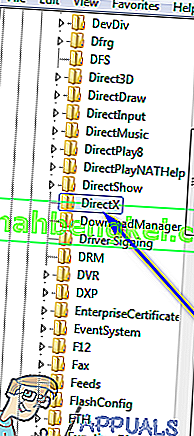
- W prawym okienku Edytora rejestru zlokalizuj wartość rejestru o nazwie Wersja i kliknij ją dwukrotnie, aby ją zmodyfikować .
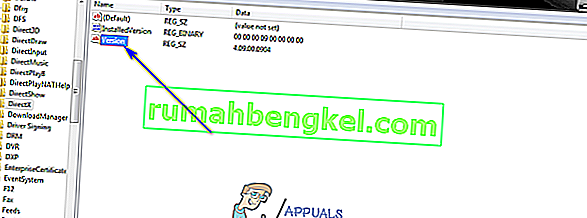
- Wymienić 4.09.00.0904 w Dane wartości: Pole z 4.08.00.0904 i kliknij OK . Spowoduje to przywrócenie wersji DirectX, którą masz na komputerze, do starszej wersji, a przynajmniej tak będzie sądzić system Windows.
Uwaga: Wartości opisane w tym kroku dotyczą wyłącznie systemów Windows XP, Windows Vista i Windows 7. Tej metody można również używać w nowszych wersjach systemu Windows, ale wartości będą się różnić - wystarczy jednak zmienić wartość każdej posiadanej wersji DirectX do wartości starszej wersji.

- Zamknij Edytor rejestru .
- Teraz wszystko, co musisz zrobić, to spróbować zainstalować DirectX - spowoduje to, że system Windows zobaczy, że najwyraźniej masz starszą wersję DirectX na swoim komputerze, a Windows zainstaluje najnowszą dostępną wersję dla twojego komputera, aby naprawić sytuację. Można to osiągnąć, uruchamiając usługę Windows Update lub uruchamiając instalator sieciowy DirectX End-User Runtime Web Installer zgodnie z opisem w metodzie 1 .